首页 > 电脑教程
图文教你win7系统使用摄像头失败提示“无法列示所过滤器的详细步骤【图文】
2021-12-12 09:17:15 电脑教程
解决方法:
1、在桌面点击左下角“开始”---“运行”(或同时按下WIN+R键),输入“CMD”,依次运行下面的命令 :
regsvr32 Quartz.dll
regsvr32 Proppage.dll
regsvr32 directSpy.dll,如图:
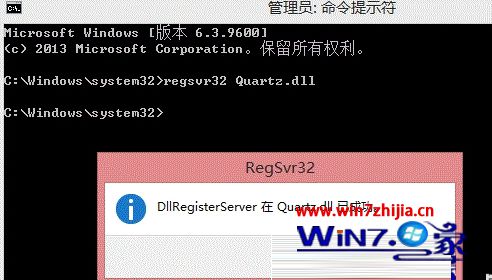
2、完成后重新启动系统即可。
3、如果打开还有问题,或提示找不到模块,就去下载本文附件,其中有(Proppage.dll、directSpy.dll、Quartz.dll )三个文件, 复制到 C:\windows\system32(64位系统是syswow64文件夹) 目录下面,再重新执行上面的步骤1即可。
4、问题还没解决的话,也有可能是系统缺少msvfw32.dll文件(msvfw32.dll 是Windows API应用程序接口相关模块,用于对摄像头和其它视频硬件进行AVI电影和视频的截取),或者该文件损坏导致。下载附件中的msvfw32.dll,把它按上面的方法复制到 C:\windows\system32(64位系统是syswow64文件夹) 目录下面,再重新执行步骤1即可。
5、如果还是不能解决问题,则可能是某第三方软件导致这种情况,重点排查能调用摄像头的软件,卸载或禁用测试。
以上就是关于Win7系统使用摄像头失败提示“无法列示所过滤器图像”怎么解决的全部内容,出现这样的原因是因为目前大多系统是使用ghost安装的,许多文件都被简化掉了,支持摄像头驱动的相关DLL文件也被删除了,才会出现无法列示所过滤器图像的情况,大家可以根据上面的步骤进行解决,实在不行的话建议重装系统解决吧。
以上就是小编为大家带来的win7系统使用摄像头失败提示“无法列示所过滤器大家都会操作了吗?欢迎继续关注,后续会有更多精彩!
相关教程推荐
- 2021-08-13 win7自带摄像头软件,win7电脑用摄像头录像用哪个
- 2021-10-31 win7串口设置,win7从bios禁用串口和并口
- 2021-12-03 win7关机死机,win7无法正常关机
- 2021-12-04 win7摄像头下载,win7旗舰版摄像头怎么打开
- 2021-11-09 win7一键重装,win7一键重装系统失败怎么办
- 2021-11-12 大师详解xp系统找回消失摄像头图标的对策
- 2021-11-02 细说xp系统笔记本开启摄像头的详细步骤【图文】
- 2021-11-16 帮您处理xp系统usb摄像头无法使用的详细技巧
- 2021-10-27 帮您处理xp系统笔记本摄像头画面倒置的技巧
- 2021-12-04 手把手为你解答xp系统摄像头未能创建视频预览的